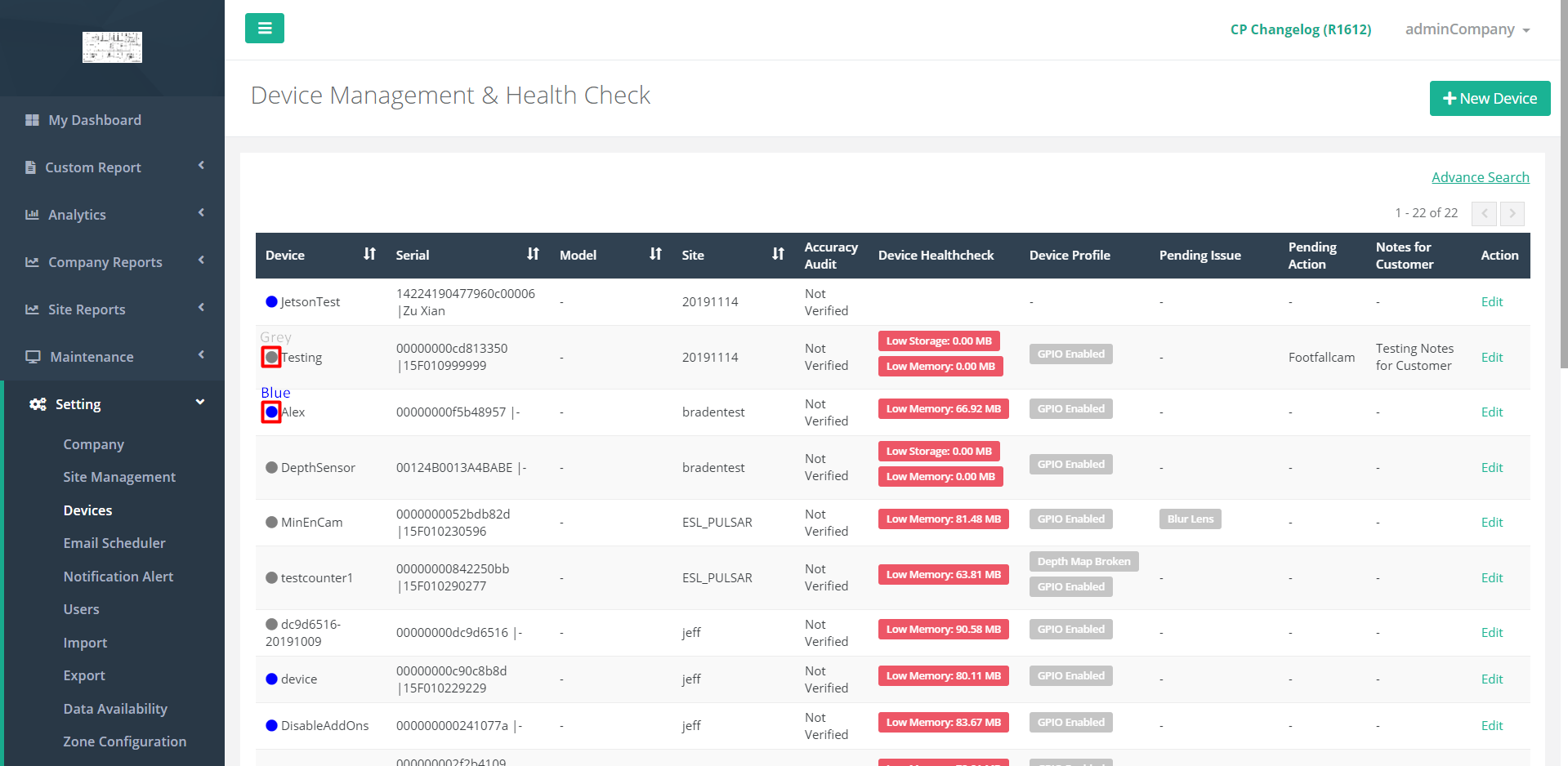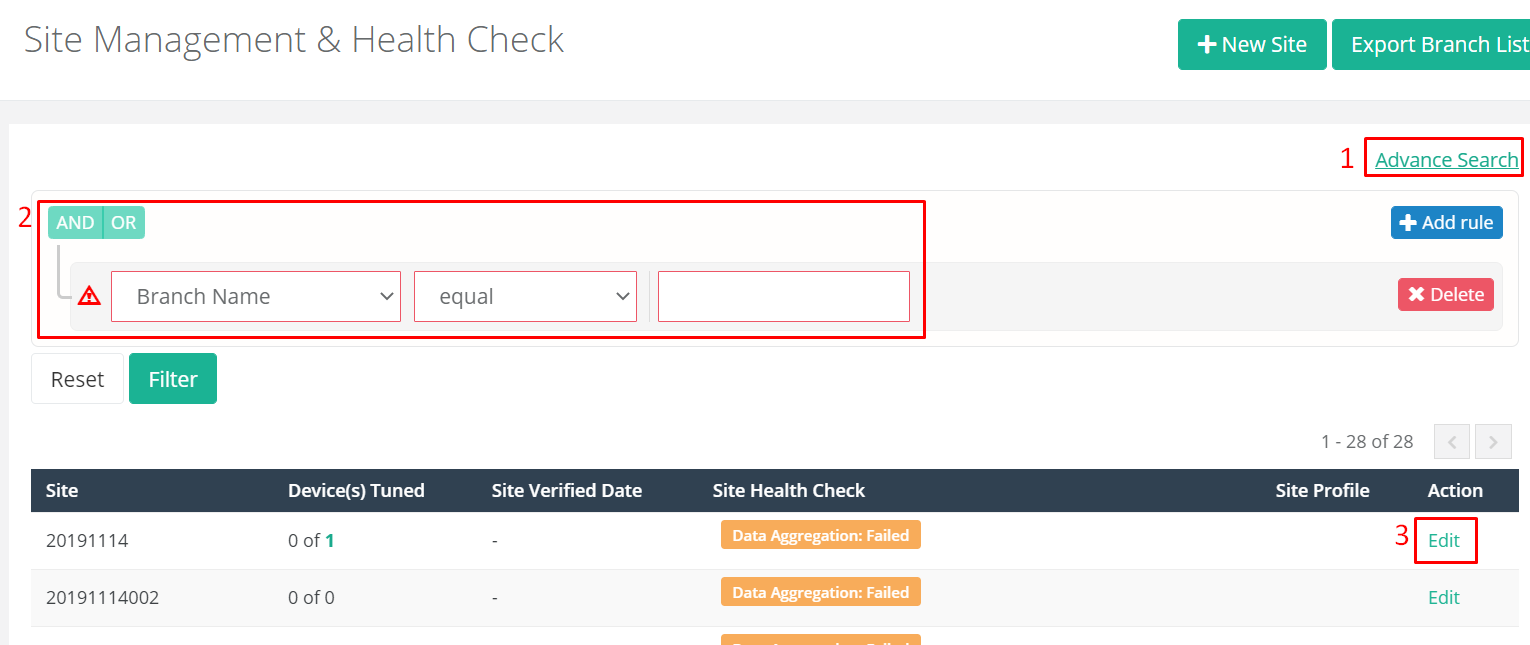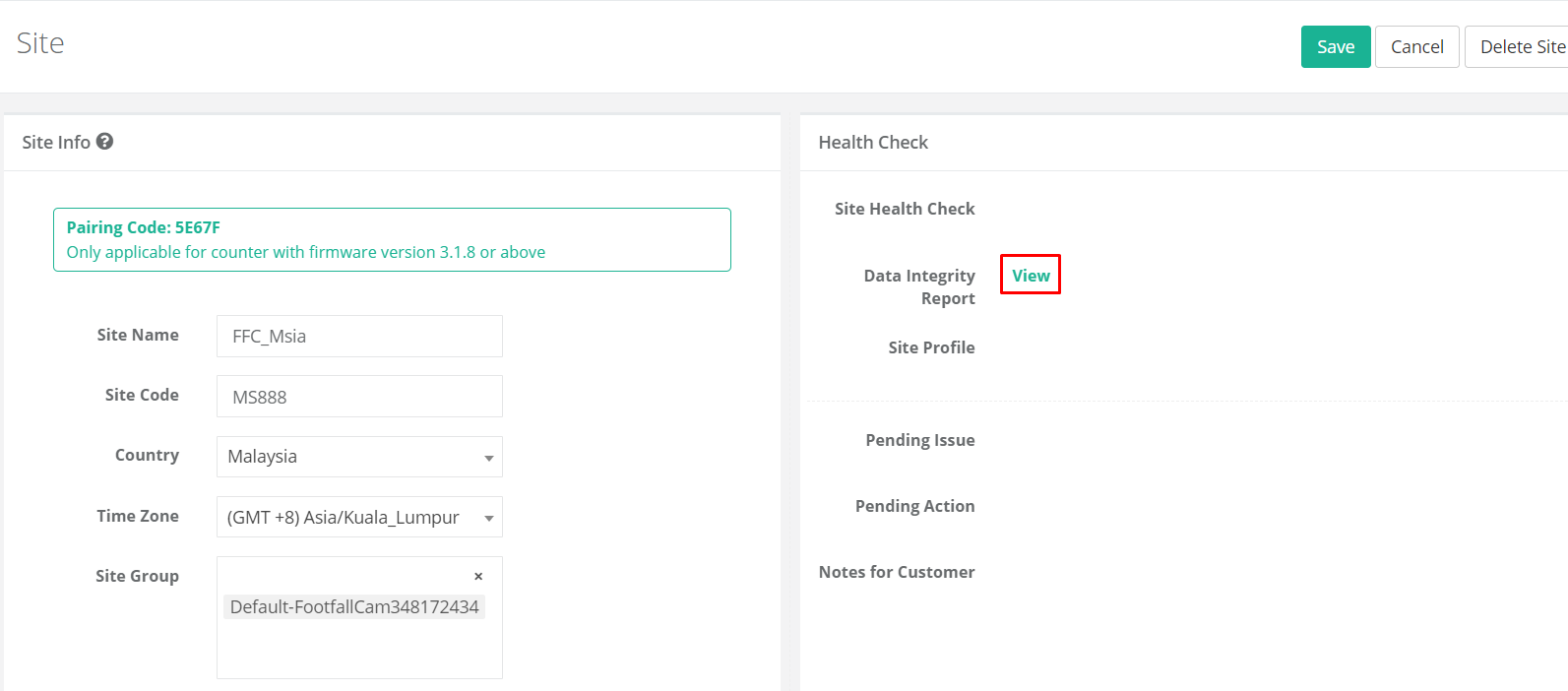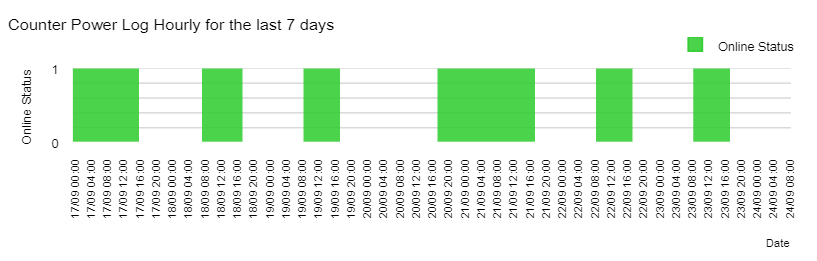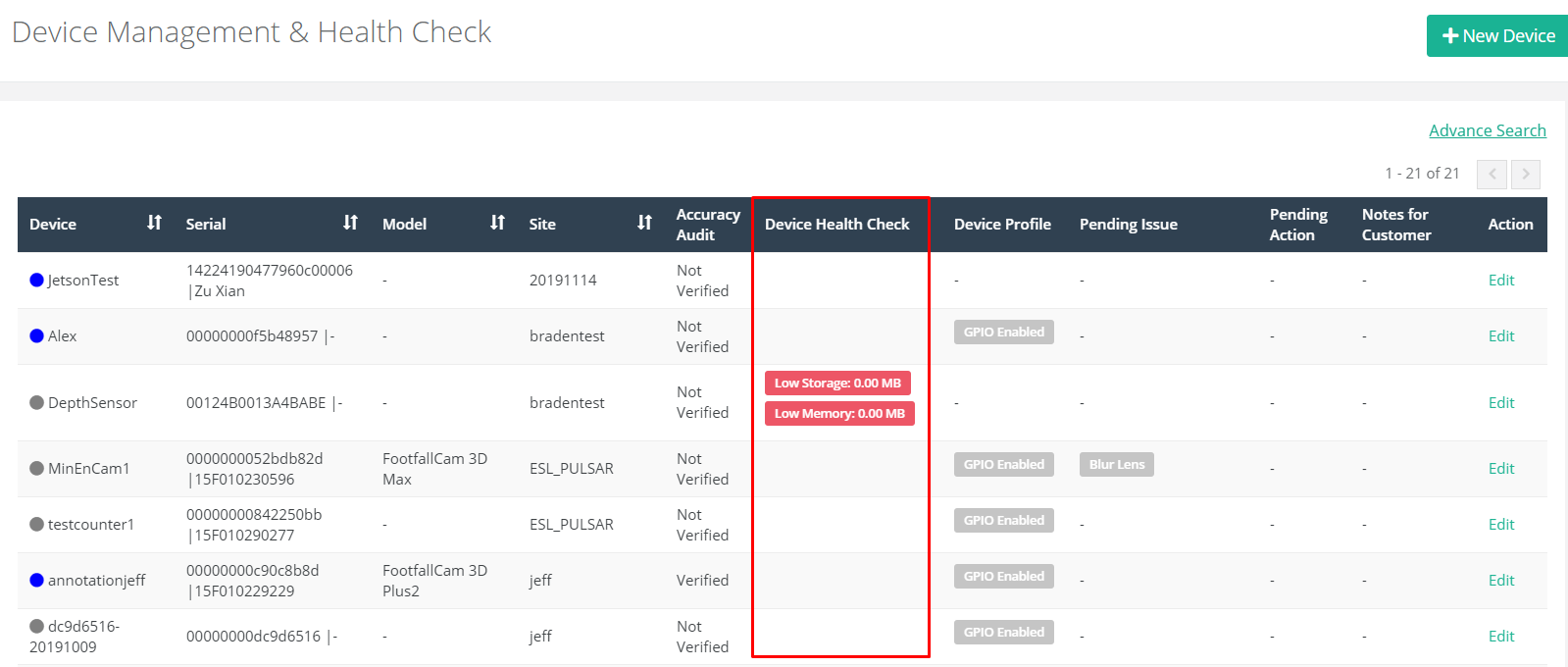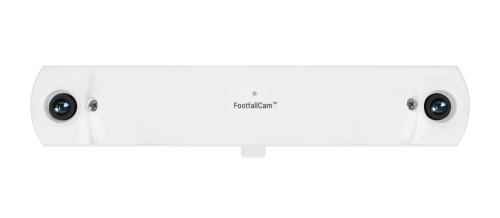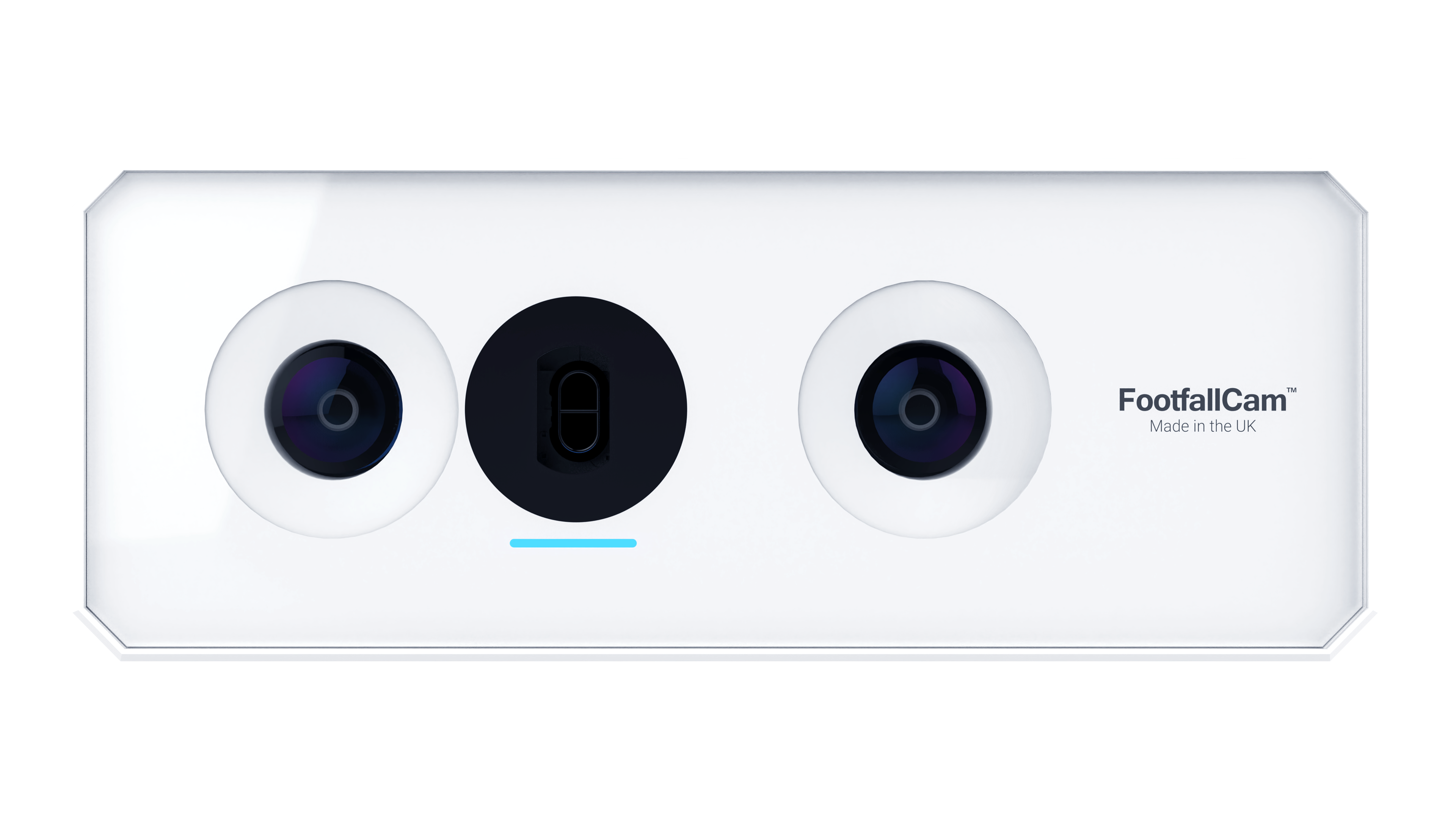8.1 فحص صحة الجهاز
بجانب مرحلة تدقيق الدقة التي يمكن أن تؤثر على البيانات ، يمكن أن تؤثر العديد من مشكلات فحص صحة الجهاز على دقة حساب الجهاز أيضًا. لذلك ، قبل أن تصبح بيانات الجهاز جاهزة للاستخدام ، يجب أن يكون الجهاز أولاً خالية من مشكلات الفحص الصحي التالية. يمكن التحقق من كل هذه من صفحة إدارة الأجهزة والتحقق من الصحة. يتم شرح السبب وراء ذلك في الأقسام التالية.
بادئ ذي بدء ، يمكن للمستخدمين الوصول إلى صفحة إدارة الأجهزة والتحقق من صحتها بخطوتين:
الخطوة 1 - تسجيل الدخول إلى FootfallCam Analytic Manager V9 ™: https://v9.footfallcam.com
الخطوة 2 - انقر فوق ضبط> الأجهزة للوصول إلى صفحة فحص إدارة الجهاز والصحة.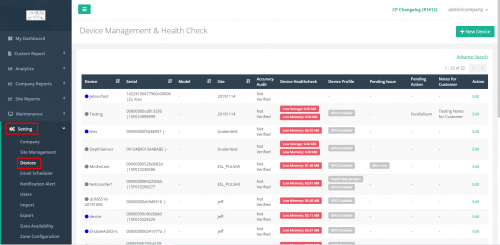
يمكن بعد ذلك التحقق من جميع مشكلات فحص صحة الجهاز من هنا.
8.1.1 حالة شبكة الجهاز
يرسل كل جهاز FootfallCam مجموعة من المعلومات إلى خادم FootfallCam للإشارة إلى أنهم ما زالوا "على قيد الحياة" وأن المعلومات التي يتم إرسالها تسمى Heartbeat للجهاز ، وهي حالة الشبكة. يتم إرسال Heartbeat إلى خادم FootfallCam كل 15 دقيقة ويتم تخزينه في قاعدة بيانات FootfallCam لـ 1 الشهر فقط. بالرجوع إلى هذا السجل ، يمكننا الإقرار بأن الجهاز موجود online أم لا. إذا كان الجهاز غير متصل بالإنترنت ، فلن يتم تحميل البيانات الخاصة به على خادمنا ولن تكون متاحة في أي من لوحات المعلومات أو التقارير. ومع ذلك ، لا تضيع البيانات وسيتم تحميلها تلقائيًا إلى الخادم بمجرد عودة العداد إلى الإنترنت في غضون أسبوع واحد.
8.1.1.1 حالة الشبكة الحالية
يمكن للمستخدمين التحقق من حالة الشبكة الحالية للجهاز من خلال الرجوع إلى المؤشر الضوئي بجانب اسم الجهاز هنا:
إذا كان الضوء أزرق ، فهذا يعني أن الجهاز متصل حاليًا وتتم مزامنة البيانات مرة أخرى مع الخادم. خلاف ذلك ، قم بإجراء استكشاف الأخطاء وإصلاحها دون اتصال إذا كان الجهاز لا في الضوء الأزرق.
(معلومات: لمزيد من المعلومات حول استكشاف الأخطاء وإصلاحها دون اتصال، يرجى الرجوع إلى 8.2.1 استكشاف الأخطاء وإصلاحها دون اتصال.)
8.1.1.2 سجل حالة الشبكة
يمكن للمستخدمين أيضًا عرض سجل سجل Heartbeat للشهر الأول الماضي من صفحة Health Check باتباع الخطوات التالية:
الخطوة 1 - من صفحة إدارة الجهاز والتحقق من صحته ، انتقل إلى الجهاز المطلوب للمراقبة وانقر فوق "تعديلعمود "في الإجراء للوصول إلى صفحة الجهاز.
الخطوة 2 - ثم من صفحة الجهاز ، ضمن لوحة التحقق من الصحة على اليمين ، انتقل إلى قسم فحص صحة الجهاز وانقر على "عرض سجلات الفحص الصحيللوصول إلى صفحة سجلات التحقق من الصحة.
سيتم بعد ذلك إعادة توجيه المستخدمين إلى صفحة سجلات التحقق من الصحة.
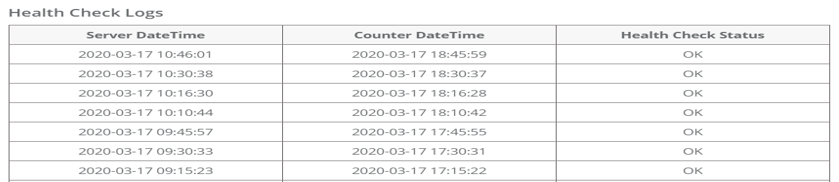
يتم تسجيل هذه السجلات كل 15 دقيقة وسيتم الاحتفاظ بها لمدة شهر واحد. قم بإجراء استكشاف الأخطاء وإصلاحها دون اتصال إذا كانت حالة الجهاز لا محدث.
(معلومات: لمزيد من المعلومات حول استكشاف الأخطاء وإصلاحها دون اتصال، يرجى الرجوع إلى 8.2.1 استكشاف الأخطاء وإصلاحها دون اتصال.)
8.1.1.3 محفوظات حالة الطاقة
سيكون الجهاز أيضًا غير متصل بالإنترنت في حالة عدم وجود مصدر طاقة. لن يقوم الجهاز غير المتصل بالإنترنت بسبب انقطاع التيار الكهربائي بجمع البيانات ولن يتم تحميل أي بيانات خلال الفترة الزمنية إلى الخادم حتى عند الاتصال بالإنترنت مرة أخرى. يمكن عرض محفوظات حالة الطاقة في تقرير سلامة البيانات للموقع المقابل.
انتقل إلى صفحة فحص إدارة الموقع وصحته واعرضه في صفحة الموقع لعرض تقرير تكامل البيانات.
الخطوة 1 - بحث باسم الموقع.
الخطوة 2 - انقر فوق "تحرير" في عمود الإجراء لإعادة توجيهك إلى صفحة تفاصيل الموقع.
الخطوة 3 - في لوحة التحقق من الصحة على اليمين ، انقر لعرض تقرير سلامة البيانات.
الخطوة 4 - من تقرير تكامل البيانات ، انتقل إلى الجهاز المطلوب للمراقبة ويمكن الاطلاع على حالة الطاقة على مدى 7 أيام من قسم "عداد سجل الطاقة بالساعة لآخر 7 أيام".
يوجد سجل طاقة لكل جهاز في الموقع. يشير هذا إلى ما إذا كان الجهاز ذي الصلة قيد التشغيل. إذا تم إيقاف تشغيل العداد ، فسيكون السجل فارغًا في الساعة ذات الصلة. قم بإجراء استكشاف الأخطاء وإصلاحها في وضع عدم الاتصال إذا كان سجل الطاقة لا in أخضر.
(معلومات: لمزيد من المعلومات حول استكشاف الأخطاء وإصلاحها دون اتصال، يرجى الرجوع إلى 8.2.1 استكشاف الأخطاء وإصلاحها دون اتصال.)
8.1.2 إعادة التشغيل المتكرر
من صفحة إدارة الجهاز والتحقق من صحته ، يمكن للمستخدمين معرفة ما إذا كان أي جهاز يواجه مشكلة إعادة التشغيل المتكررة من عمود "فحص صحة الجهاز". الجهاز الذي هو إعادة التشغيل المتكرر قد يفشل في العد وبالتالي يؤدي إلى بيانات مفقودة و تناقض مرتفع في الخارج. يجب على المستخدمين تدوين ذلك لتجنب فقدان البيانات.
سيحصل الجهاز على إعادة تشغيل منتظمة مرة واحدة في الأسبوع للتأكد من أن الجهاز يعمل في أفضل حالاته. ومع ذلك ، من غير المعتاد جدًا إعادة تشغيل الجهاز عدة مرات في يوم واحد إذا لم يكن هناك انقطاع في مصدر الطاقة. سيتم تمييز الجهاز بـ "إعادة التشغيل المتكرر" في حالة حدوث المشكلة. عندما تظهر العلامة ، يرجى متابعة استكشاف أخطاء إعادة التشغيل المتكررة وإصلاحها.
(معلومات: لمزيد من المعلومات حول تكرار استكشاف الأخطاء وإصلاحها إعادة التشغيل، يرجى الرجوع إلى 8.2.2 استكشاف أخطاء إعادة التشغيل المتكررة.)
8.1.3 تخزين منخفض / ذاكرة منخفضة / درجة حرارة عالية
من صفحة إدارة الجهاز والتحقق من صحته ، يمكن للمستخدمين معرفة ما إذا كان أي جهاز يعاني من مشكلة انخفاض التخزين / الذاكرة المنخفضة / درجة الحرارة المرتفعة من العمود "فحص صحة الجهاز". الجهاز مع تخزين منخفض / ذاكرة منخفضة قد يؤدي إلى فشل العد وبالتالي يؤدي إلى بيانات مفقودة و تناقض مرتفع في الخارج. يجب على المستخدمين تدوين ذلك لتجنب فقدان البيانات.
8.1.3.1 التخزين المنخفض
بالنسبة لعلامة "التخزين المنخفض" ، ستكون باللون البرتقالي (تحذير) عندما تكون مساحة تخزين الجهاز أقل من 200 ميجابايت ولكن لا داعي للقلق كثيرًا بشأن مستوى التحذير هذا حيث لا يزال الجهاز قادرًا على إجراء مسح التخزين تلقائيًا. ومع ذلك ، عندما تكون العلامة أحمر (حرج)، مما يعني أن التخزين قد انتهى أقل من 100 ميغا بايت، يرجى رفع تذكرة دعم إلى FootfallCam على الفور حيث توجد احتمالية كبيرة لفقدان البيانات قريبًا.
8.1.3.2 ذاكرة منخفضة
بالنسبة لعلامة `` ذاكرة منخفضة '' ، فهي تشبه علامة التخزين المنخفض ، وستظهر باللون البرتقالي (تحذير) عندما تكون الذاكرة أقل من 200 ميجابايت وتتحول أحمر (حرج) عندما تذهب الذاكرة أقل من 100 ميغا بايت. يرجى رفع تذكرة دعم إلى FootfallCam فورًا عند ظهور علامة Low Memory.
8.2 استكشاف أخطاء الجهاز وإصلاحها
عندما لا يعمل الجهاز بشكل صحيح ، يُطلب من المستخدم إجراء استكشاف أخطاء الجهاز وإصلاحها قبل رفع بطاقة دعم إلى FootfallCam. يجب تقديم هذه المعلومات عند رفع بطاقة الدعم لأنها مفيدة جدًا في التشخيص الإضافي لتسريع العملية.
8.2.1 استكشاف الأخطاء وإصلاحها دون اتصال
هناك عدة أسباب قد تؤدي إلى جعل الجهاز غير متصل بالإنترنت. الفحص الأساسي مطلوب من المستخدمين عن طريق التحقق من ضوء LED للجهاز.
|
الصمام الخفيفة |
الأسباب المحتملة وخطط العمل ذات الصلة |
|
الجهاز غير مقترن. |
|
|
لم يتم الكشف عن مشاكل. |
|
|
|
التبديل إلى إمداد الطاقة متوقف. |
|
مقبس الطاقة الخاطئ. |
|
|
كابل فضفاض في مفتاح midspan / PoE. |
|
|
كابل فضفاض في منفذ جهاز التوجيه. |
|
|
الضرر المادي الخارجي. |
|
|
|
مشكلة البرمجيات. |
|
ضوء أصفر ثابت |
تم تجعيد كابل الشبكة بشكل غير صحيح. |
|
كابل شبكة فضفاض. |
|
|
|
لا يوجد شبكة. |
|
يتعارض عنوان IP مع جهاز آخر. |
|
|
تم حظر جدار الحماية. |
|
|
قضية DNS. |
|
|
وظائف منفذ جهاز التوجيه. |
|
|
انتهت صلاحية كلمة مرور الوكيل. |
|
|
عرض النطاق الترددي للشبكة غير كافٍ. |
|
|
إعداد شبكة غير صحيح. |
|
|
IP خارج النطاق. |
|
|
قضية البوابة. |
|
|
مشكلة DHCP. |
|
|
تم وضع FootfallCam في القائمة السوداء. |
|
|
|
مشكلة اتصال الخادم. |
|
|
خطأ في النظام أثناء تسلسل التمهيد. |
8.2.2 استكشاف أخطاء إعادة التشغيل المتكررة
عندما يواجه أحد الأجهزة مشكلة إعادة تشغيل متكررة ، يرجى أن تطلب من أي شخص في الموقع التحقق من حاقن POE/ مفاتيح POE أولاً لمعرفة ما إذا كان يومض قبل رفع التذكرة إلى FootfallCam.
- Rأرسل مقطع فيديو على POE.
- ارفع تذكرة إلى FootfallCam بخصوص هذه المشكلة.
- قم بإرفاق رابط الفيديو في تذكرة الدعم أو أرسل الفيديو إلى FootfallCam من خلال تطبيق الدردشة الداعم.
سيؤدي ذلك بالتأكيد إلى تسريع تشخيص المشكلة وسيتمكن FootfallCam من حل المشكلة عاجلاً.